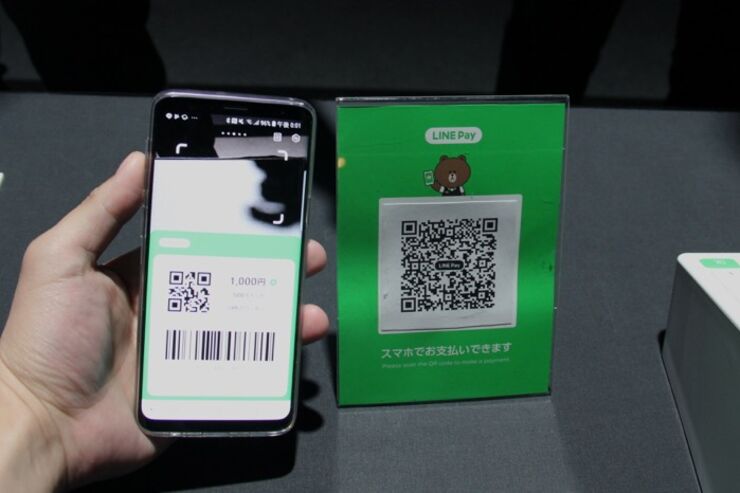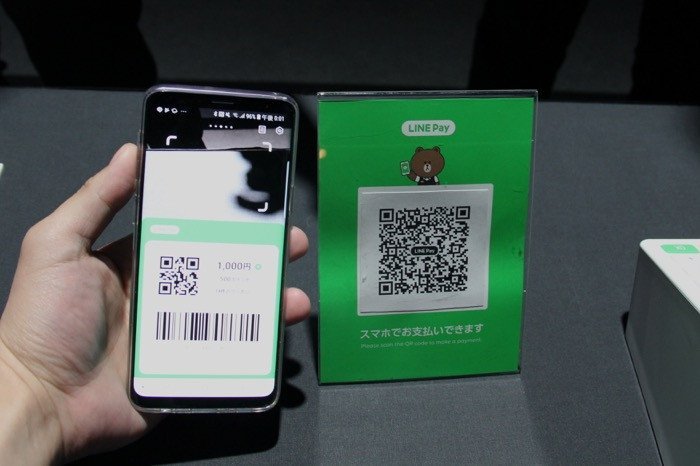
新たに登場した「LINE Payアプリ」は、スマホ決済サービスのLINE Pay(ラインペイ)で支払いやクーポン活用、使える店の検索などが便利におこなえる専用アプリ(iOS・Android)です。本記事では、LINE Payアプリの特徴などに触れた上で、実際の活用方法について解説します。
LINE Payアプリとは?
LINE Payの国内登録者は今や3200万人にまで上っています。度重なる大型キャンペーンの実施や、日常的に使うLINEアプリに機能が内蔵されているといったことから、ユーザー数が加速度的に増えているようです。
その一方、店頭でいざLINE Payで支払おうというとき、コード決済画面を開くのに手間取った経験がある人は少なくないはず。また、LINE Payが行ったアンケートでも「使えるお店がわからない」「クーポンやキャンペーン情報がどこにあるかわからない」といった声が多く集まるなど、その使い勝手は便利とは言えなかったのも事実です。
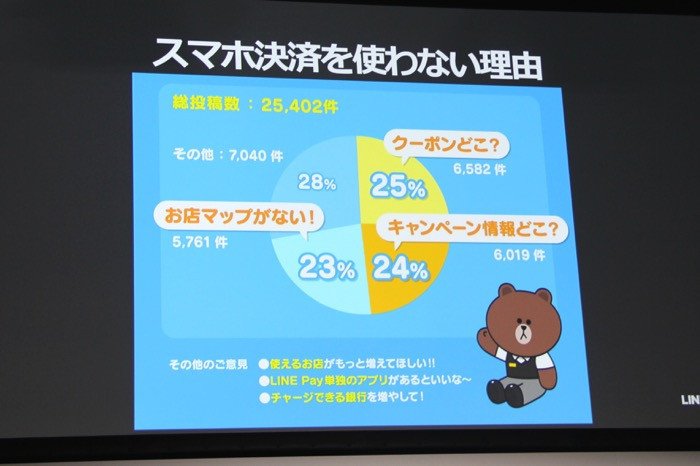
アンケートで寄せられた声
今回こうした要望を受けて登場したのが、LINE Payの専用アプリです。このLINE Payアプリでは、コード支払い時のパスワード認証が不要になりスムーズな決済ができるほか、LINE Payが使える店をマップや一覧から探したり、クーポンの利用もしやすくなっています。
LINEアプリ内にも従来どおり機能は残るため、LINEアプリからのLINE Pay利用も引き続き可能です。
さらに2019年6月1日から9日まで、LINE Payで決済した金額の最大20%が還元される6月の「Payトク」キャンペーンが開催されます。期間内にLINE Payアプリで一度でもコード支払いを利用すれば、キャンペーンによる還元上限額が2倍になる特典も提供されています。ぜひこの機会に利用したいところです。
【LINE Pay】最大20%還元の6月「Payトク」キャンペーン実施、アプリ利用で還元上限額が2倍に
LINE Payアプリでできること・できないこと
LINE Payアプリは「実店舗での支払いに特化した専用アプリ」という位置付けですが、具体的に何ができて何ができないのか、下表にまとめてみました。
| できること | できないこと |
|---|---|
| コード支払い(QRコード提示・読み取りによる決済) | LINE Payへの登録 |
| NFC決済(LINE Pay据え置き端末導入店舗のみ) | 本人確認(銀行口座登録) |
| クーポンの取得・適用 | 残高チャージ |
| LINEポイントの適用 | 請求書支払い |
| 支払い履歴の確認 | オンライン支払い |
| 使える店の検索 | 送金(割り勘なども含む) |
| 起動時パスワード認証の省略(決済額が1日30万円未満の場合) | 外貨両替 |
以下では、LINE Payアプリのはじめ方や主要機能の使い方について紹介します。
LINE Payアプリをはじめる(LINEログイン)
LINE Payアプリをインストールして起動したら、最初にLINEアカウントによるログインが必要になります。

画面を左スワイプして、チュートリアルを確認した上で[LINEログイン]をタップ。自動的にスマホで使っているLINEのアカウントでログインがおこなわれます。
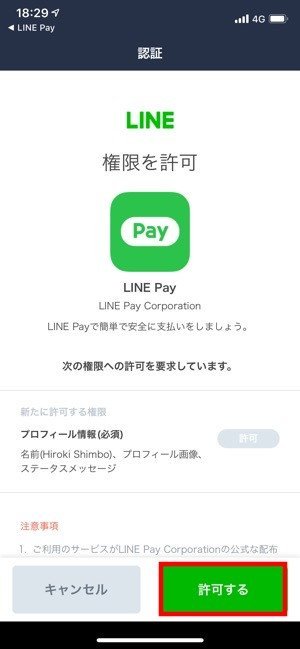
LINE PayアプリからLINEプロフィール情報へのアクセス許可を求められるので、[許可する]をタップします。

LINE Pay登録時に設定した専用パスワードを入力し、認証します。
なお、パスワードがわからない場合、[パスワードをお忘れの場合]をタップしてLINEアプリでパスワードの再設定などを行う必要があります。
アプリ起動時のパスワード認証を設定する

LINEログインとLINE Payのパスワード認証が完了したら、アプリ起動時にパスワード認証をするかどうか(決済額が1日30万円未満の場合に認証なしに設定可能)、認証をオンにする場合は指紋や顔などの生体認証を利用するか否かを決めます。
それぞれオン・オフを設定してください。[確認]をタップすると、生体認証の設定をオンにした場合、顔認証や指紋認証をおこなってアプリが起動します。
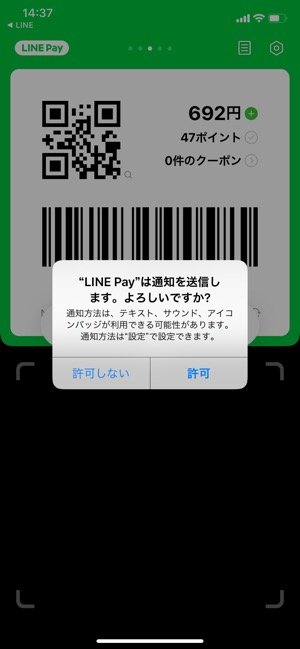
通知やカメラへのアクセスなどを許可したら、すぐにLINE Payの支払いが利用できるようになります。

起動時のパスワード認証に関する設定は、LINE Payアプリのホーム画面から設定ボタン[]→[パスワード]と進んでいつでも変更することが可能です。
セキュリティ面から、やはりアプリ起動時のパスワード認証をオン(生体認証を含む)にしたい場合や、パスワード自体を変更したいという場合は、ここから設定します。
クーポンを探して適用する
LINE Payアプリではマイクーポン機能の利用も簡単になり、お得なクーポンを取得して支払い時の適用しやすくなりました。

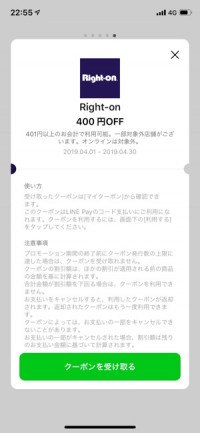
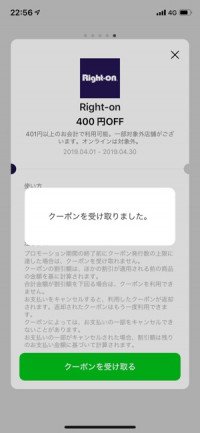
コード決済画面から左に2回スワイプすると、「おすすめクーポン」を一覧で確認できます。基本的に現在お店で利用できるクーポンが揃っていますが、一部ここに表示されていないものもあります(例:LINEデリマのLINE Pay決済で使えるクーポンなど)。
【最新】LINE Pay(ラインペイ)の注目キャンペーン・クーポン情報まとめ【即時更新】
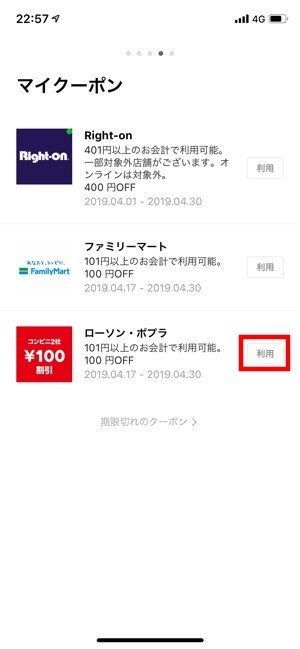

取得したクーポンは、コード決済画面から左に1回スワイプした「マイクーポン」画面で確認できます。
そのまま[利用]をタップするとコード決済画面にセットされ、支払い時にクーポンが適用されます。
LINE Payが使える店を検索する
LINE Payが使えるオフライン加盟店をアプリ内から一覧や検索で確認できます。
地図で使える店を探す
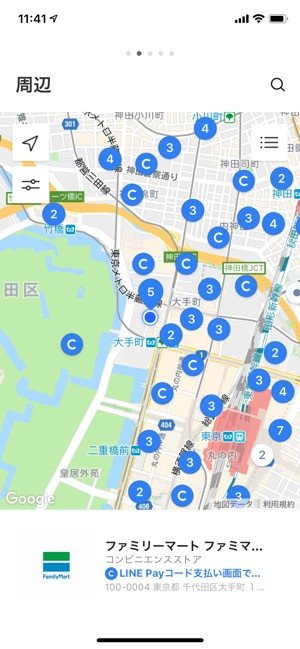
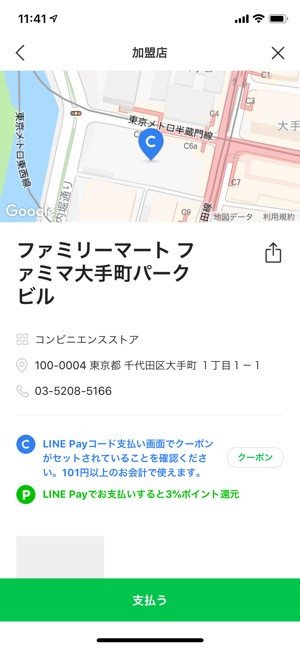
LINE Payアプリを起動したコード支払い画面を右に1回スワイプすると、現在地周辺のLINE Pay対応店舗をマップ上で見つけることができます。
地図の移動は2本指で操作します。「C」の表示はクーポンが利用できる店舗です。地図上のピンをタップすれば店舗の詳細が表示され、下部の[支払う]からコード支払い画面も起動できます。
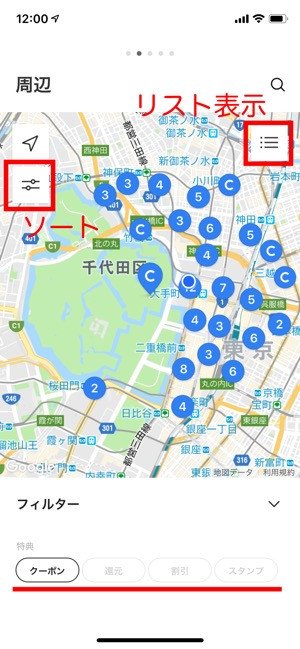
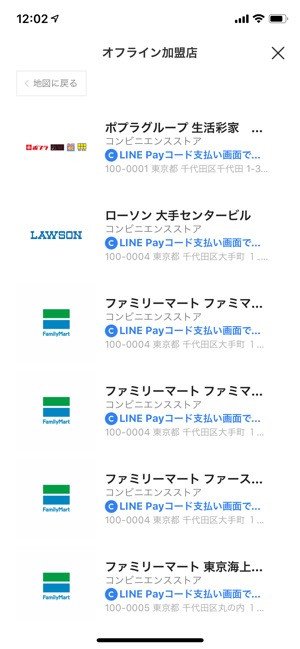
マップ左上2番目の設定アイコンをタップすると、クーポンが使えるかなどの条件で店舗をソートできます。
さらに、マップ右上のアイコンからは対象店舗をリスト形式で表示可能です。
店舗名などで検索する
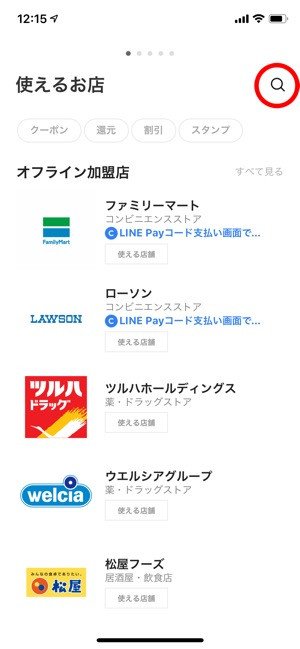
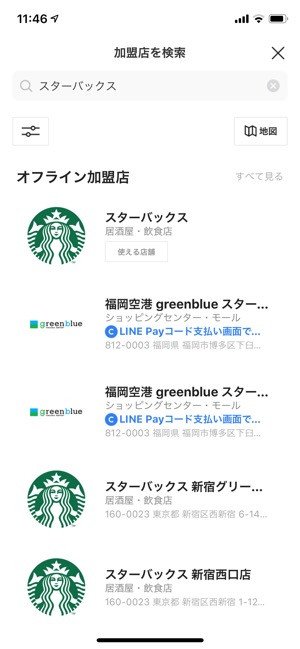
LINE Payアプリを起動したコード支払い画面を右に2回スワイプすれば、加盟店を一覧で確認したり、店舗名で検索したりできます。
タグをタップしてソートできるほか、右上の虫眼鏡アイコンからはキーワードを入力して対応店舗を探せます。
LINE Pay残高をチャージする
LINE Payアプリ内には残高をチャージする機能は備わっていませんが、アプリ起動後のコード支払い画面からLINEを起動し、すぐにLINE Payチャージがおこなえます。
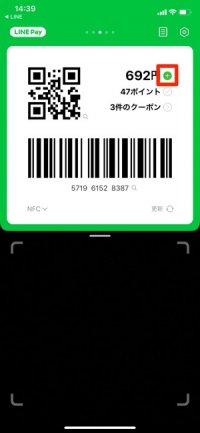
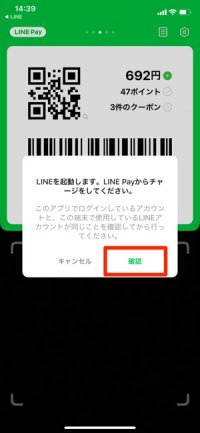
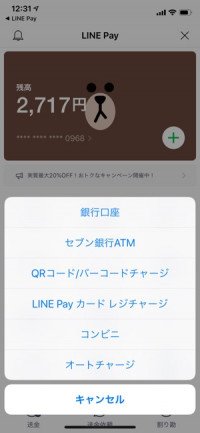
コード支払い画面の残高表示の横にある[+]ボタンをタップすると、LINEを起動する旨の確認画面が表示されます。
[確認]をタップすると、LINEアプリ内のLINE Payが立ち上がり、チャージ方法の選択メニューが提示されます。いずれかで残高チャージをおこなってください。
LINE Payアプリで支払いをする方法
LINE Payアプリを起動すると、すぐに支払いの画面です。
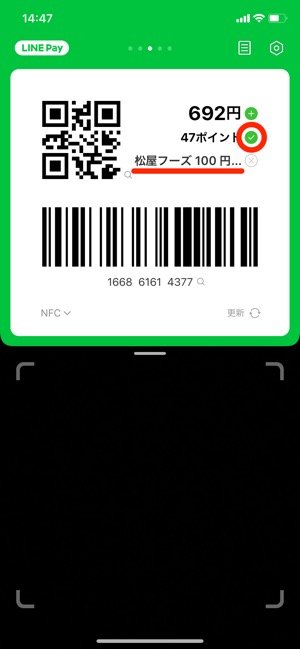

スマホに表示されたQRコードをかざす、またはQRコードを読み込むだけで決済できます。QRコード横の[クーポン]や[ポイント]をタップすると、支払いに手持ちのマイクーポンやLINEポイントを適用可能です。
LINE Pay対応店舗のレジで店員に「LINE Payで支払います」と伝えて、コードを提示するか読み取ります。コード読み取りの場合、決済確認画面で[支払う]をタップします。「ラインペイ!」の決済通知音が鳴って支払い完了。決済確認画面が表示され、LINEメッセージも届きます。
支払い履歴を確認する
LINE Payの支払い履歴もLINE Payアプリから確認できます。
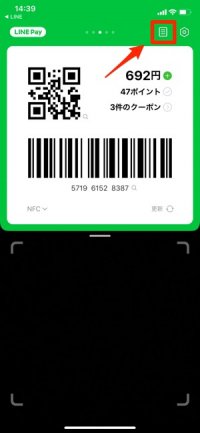
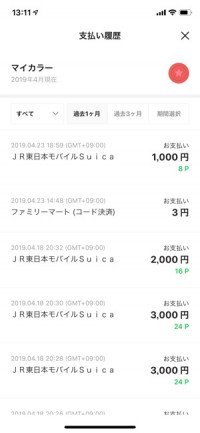
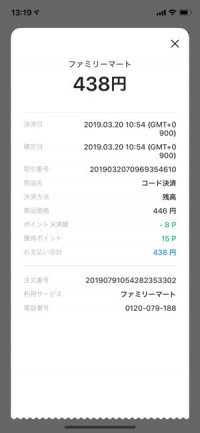
アプリを起動して、支払い画面上部にあるメモアイコンをタップすると、支払い履歴が一覧で表示されます。
それぞれタップして決済日や決済方法、決済金額の確認ができるほか、期間や残高/ポイントなどの種別を指定した絞り込みも可能です。